Как да си направим прозрачни прозорци в лентата на задачите 10
По подразбиране, в лентата на задачите в Windows 10 има малка степен на прозрачност, така че през него смътно видимата част на прозореца на приложението, но можете да го направите напълно прозрачен, като по този начин необичайна гледка към работния плот. Вземи ефект на абсолютна прозрачност трудно. По-опитните потребители могат да кандидатстват за този малък ощипване регистър начинаещи - да се възползват от трети страни, комунални услуги и TranslucentTB TaskbarTools.
Използвайте Registry
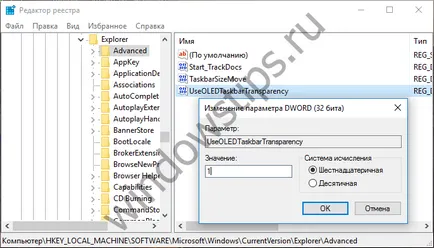
Прилагането на системния регистър ощипвам, отидете в Настройки за персонализиране. Цветове и се уверете, че ключът е "Set" Старт "менюто, лентата на задачите и център уведомление прозрачен" е настроен на най-дясната, или пощипване да направите панела на по-прозрачен, но не и 100 процента. Ако ефектът на прозрачност няма да се прилага веднага, рестартирайте Windows Explorer.
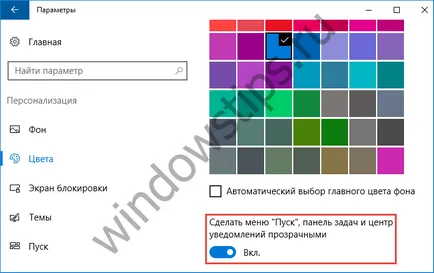
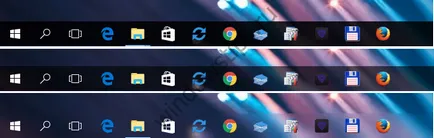
С TranslucentTB комунални услуги и TaskbarTools
Първият инструмент е най-простият. Тя не трябва да инсталирате, няма настройки и GUI. Всичко, което трябва да направите е да стартирате изпълнимия помощната програма и след това лентата на задачите ще бъде ясно веднага. Окончателен полезност насилствено, чрез диспечера на задачите, а след това да се възстанови първоначалния вид на панела ще трябва да рестартирате Explorer. Горните настройките под "Цветове", най-вероятно, ще трябва също така да се прилага, тъй като същите не могат да бъдат постигнати изцяло прозрачен отново без тях. лентата на задачите става белезникав и по-прозрачна, но границата му все още се вижда.
Може би се чудите: Nvlddmkm сис - син екран на Windows 7 от заблуждението 0x00000116
Много повече в това отношение, за да предложи полезни TaskbarTools. С него можете лесно не само да направим лентата на задачите напълно прозрачен или непрозрачен, от друга страна, без да се променят настройките на системата, но и да промени цвета си и неговата интензивност. Тази помощна програма поддържа пет режима: Disabled (черно непрозрачно фона), при градиентни (който и да е цвят от черно до бяло), да активирате прозрачното градиент (полупрозрачни попълни цвят), дават възможност за BLURBEHIND (всяко ниво на прозрачност при използването на който и да е цвят), невалидно състояние (пълни прозрачност).
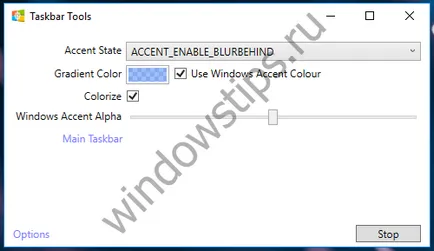
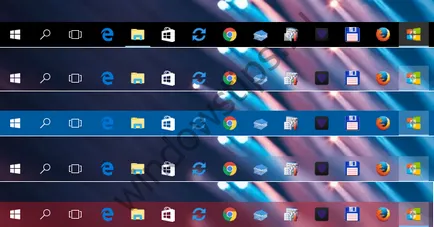
Като цяло, можете да експериментирате TaskbarTools, възможности са повече от достатъчно, разстроен само, че ефектите не винаги идват в сила незабавно, понякога трябва да се рестартира Windows Explorer. Както TranslucentTB, TaskbarTools инсталация не изисква, в допълнение, помощна програма поддържа добавянето със стартирането на Windows.
Голяма ден!